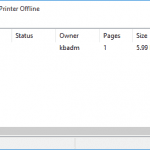Come eliminare i lavori di stampa in Windows 10

Uno dei problemi che abbiamo notato esser abbastanza frequenti, per coloro i quali utilizzano sistemi operativi Windows, riguarda il fatto che i lavori di stampa rimangono bloccati nella coda di stampa non permettendo di stampare. Ciò può verificarsi se un processo di stampa si è corrotto durante lo spooling o come risultato di un problema di comunicazione. Può anche succedere se si tenta di stampare quando la stampante non è pronta, per esempio se è presente un errore o non è in linea, oppure se la stampa è in pausa.
Questo articolo spiega come annullare tutti i documenti (stampe) nella coda di stampa, in modo che sia possibile continuare a stampare.
- Annullamento della stampa di un singolo documento
- Nella sezione home di Windows (icona Windows in basso a sinistra dello schermo), cliccare e digitare dispositivi e stampanti.
- Toccare o cliccare su Dispositivi e stampanti (Pannello di controllo).
- Tenere premuta o cliccare con il pulsante destro del mouse sull’icona della stampante.
- Toccare o cliccare su Visualizza stampa in corso.
- Toccare o cliccare sul documento di cui si desidera interrompere la stampa.
- Toccare o cliccare su Documento.
- Toccare o cliccare su Annulla.
- Toccare o cliccare su Sì per confermare.
- Annullamento di tutte le stampe
- Nella sezione home di Windows (icona Windows in basso a sinistra dello schermo), cliccare e digitare dispositivi e stampanti.
- Toccare o cliccare su Dispositivi e stampanti (Pannello di controllo).
- Tenere premuta o cliccare con il pulsante destro del mouse sull’icona della stampante.
- Toccare o cliccare su Visualizza stampa in corso.
- Toccare o cliccare su Stampante.
- Toccare o cliccare su Annulla tutti i documenti.
- Toccare o cliccare su Sì per confermare.
- Chiudere la finestra della coda di stampa e dopo qualche istante lo stato della stampante sarà aggiornato. Ora dovrebbe indicare che la stampante è pronta a stampare.